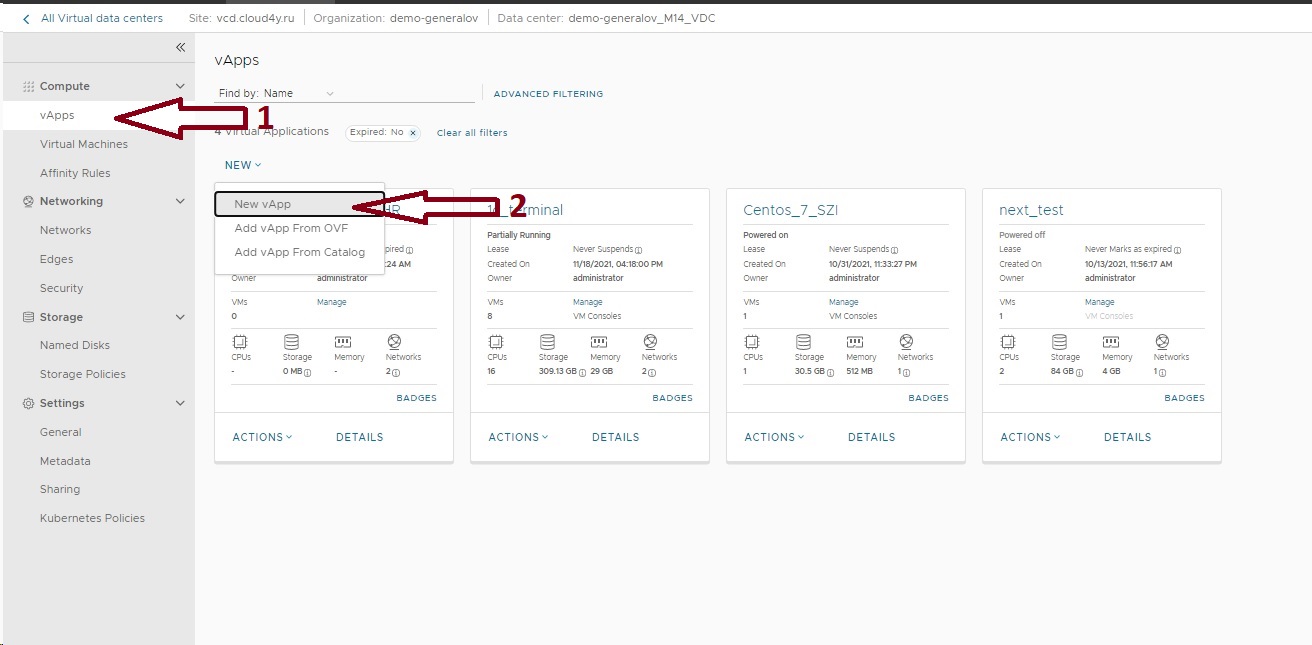
Для создания новой виртуальной машины выберете раздел vApps (1), затем наведите курсор мыши на гиперссылку NEW и выберете New vAPP (2).
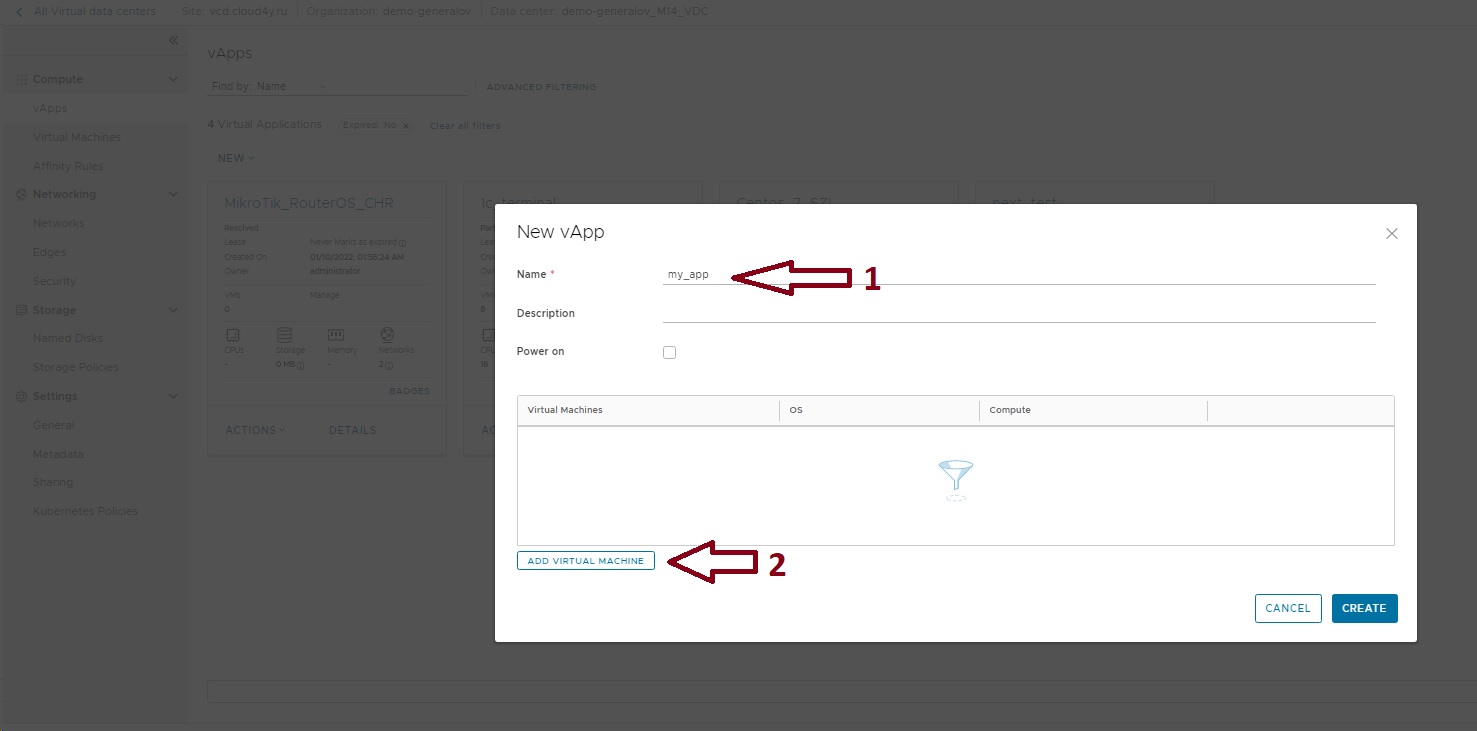
Задайте имя новому vApp (1), для добавления в vApp новой виртуальной машины нажмите на кнопку "ADD VIRTUAL MACHINE" (2). Откроется мастер создания новой виртуальной машины.
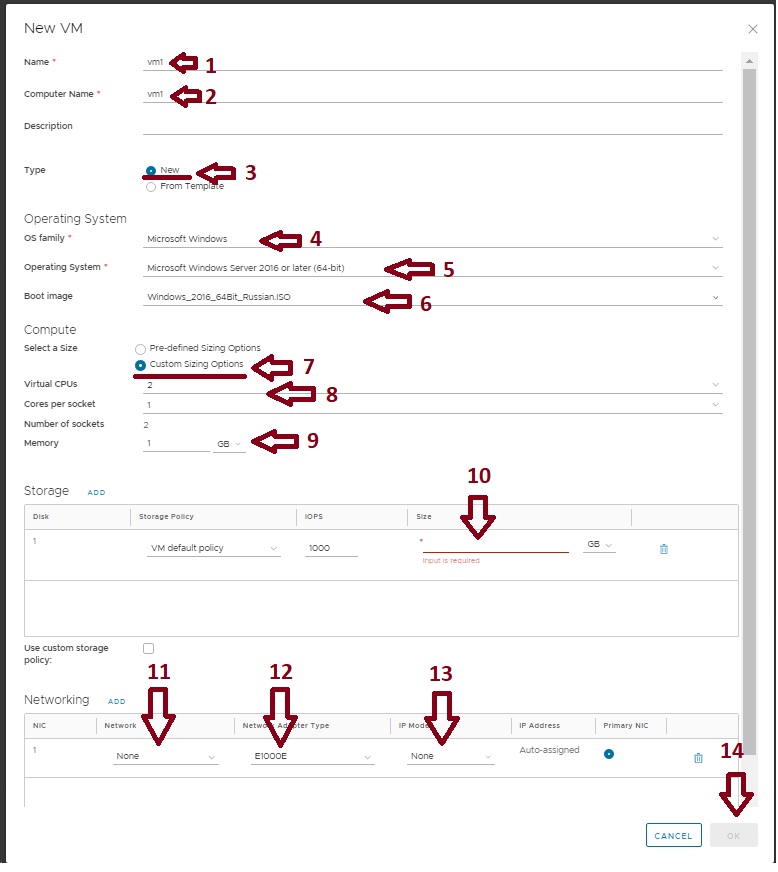
Заполните поля соответственно:
1 - Имя виртуальной машины
2- Имя компьютера внутри гостевой ос (работает при наличии внутри дистрибутива ОС VMWare tools или Open VM Tools)
3- Выберете тип виртуальной машины NEW (новая)
4- Выберите семейство устанавливаемой ОС (Windows, Linux и т.д.)
5- Выберите максимально точное название ОС/Ядра ( в случае с *nix подбными ОС)
6- Выберите ISO образ с которого планируется первоначальная загрузка установщика ОС
7- Выберите кастомную конфигурацию виртуальной машины для того чтоб наиболее точно задать количество vCPU, RAM для виртуальной машины
8- Укажите количество vCPU из выпадающего списка
9- Укажите количество RAM для виртуальной машины
10- Укажите размер диска для виртуальной машины
11- Выберите сеть к которой планируете подключить виртуальную машину
12- Выберите тип адаптера виртуальной машины (мы рекомендуем использовать для большинства ОС адаптеры VMXNET3 либо E1000)
13- Укажите метод получения IP адреса виртуальной машиной (Static IP Pool, Manual IP - работают в случае наличия внутри дистрибутива ОС VMWare tools или Open VM Tools, DHCP)
14- Нажмите ОК для добавления конфигурации виртуальной машины перед созданием vAPP с машиной в список.
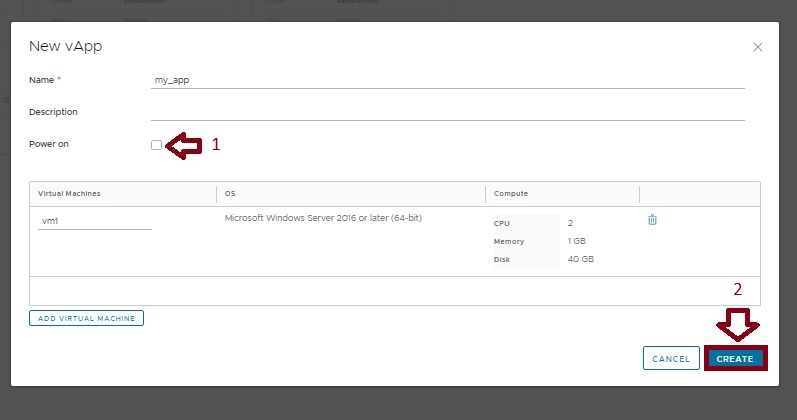
Выберите Power ON (1) для запуска виртуальной машины сразу после создания vAPP, затем нажмите CREATE (2) для запуска процесса создания vAPP.
